Neki se korisnici Windows 10-a žale na bluescreen pogrešku na računalu neposredno nakon što su dobili ažuriranje za svoje Windows 10 uređaje. Kôd pogreške prikazan prilikom BSOD-a je "WDF_VIOLATION“. Ovu pogrešku obično uzrokuje upravljački program s imenom "HpqKbFiltr.sys“, Preimenovanjem koje će riješiti problem. Jednostavno slijedite popravke na računalu i problem bi trebao biti lako riješen.
Fix-1 Preimenovanje HpqKbFiltr.sys u sustavu Windows RE-
Da biste promijenili ime „HpqKbFiltr.sys”Trebate otvoriti Windows RE prvo, zatim možete promijeniti ime zaobilazeći neke cmd naredbe.
1. Nakon otvaranja Postavke prozor pritiskom na Ikona sustava Windows + I.
2. Sada kliknite na “Ažuriranje i sigurnost“.

3. Zatim trebate kliknuti na “Oporavak“.
4. Nakon toga, podNapredno pokretanje', kliknite na "Ponovno pokreni sada“.

Uskoro će se vaše računalo pokrenuti Windows RE.
5. Morate kliknuti na "Rješavanje problema“.

6. Zatim odaberite "Napredne opcije“.

7. Kada Napredne opcije otvori se prozor, kliknite na “Naredbeni redak“.

8. Jednostavno stavite lozinku za svoj račun i kliknite na “Nastaviti“.

Naredbeni redak prozor treba otvoriti u Rješavanje problema način rada.
9. Da biste preimenovali datoteku sustava, u Naredbeni redak prozor, copy-paste ove naredbe jedna po jedna, a zatim pritisnite Unesi.
C:
cd C: \ Windows \ System32 \ upravljački programi. ren HpqKbFiltr.sys HpqKbFiltr.sys.bak
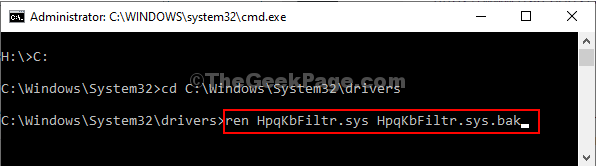
Kada izvršite naredbe, zatvorite Naredbeni redak prozor.
Ponovno podizanje sustava ponovno se vratite u uobičajeni način rada.
Ako se problem pojavi dalje, prijeđite na sljedeće rješenje.
Fix-2 Preimenovanje MacHALDriver.sys-
MacHALDriver.sys može biti još jedan razlog zbog kojeg ste suočeni s ovim problemom na kraju.
1. Otvorite Windows Okoliš za oporavak baš kao i prije.
2. Morate kliknuti na "Rješavanje problema“.

3. U Rješavanje problema morate kliknuti na “Napredne opcije“.

4. Zatim ponovno kliknite na “Naredbeni redak“.

5. Morate staviti lozinku i kliknuti na “Nastaviti”Da nastavim dalje.

Naredbeni redak prozor treba otvoriti u Rješavanje problema način rada.
6. Morate promijeniti naziv "MacHALDriver.sys.bak" datoteka.
7. Da biste to učinili, izvršite ovu seriju naredbi u CMD terminal.
C:
cd C: \ Windows \ System32 \ upravljački programi. unajmiti MacHALDriver.sys MacHALDriver.sys.bak

Kada izvršite naredbe, zatvorite Naredbeni redak prozor.
Ponovno podizanje sustava ponovno se vratite u uobičajeni način rada. Vaš problem bi trebao biti riješen.
BILJEŠKA–
Možda ćete primijetiti da neke funkcijske tipke tipkovnice ne rade.
Popravak-3 Uklonite upravljački program HpqKbFiltr.sys-
Ako vam preimenovanje upravljačkog programa ne odgovara, uklanjanje upravljačkog programa može biti vaša jedina šansa.
1. Ponovo otvorite Windows RE.
2. Zatim kliknite na “Rješavanje problema“.

3. Zatim, ono što trebate je kliknuti na “Napredne opcije“.

4. U Napredne opcije morate kliknuti na "Naredbeni redak“.

5. Nakon što unesete lozinku za svoj račun i kliknite na “Nastaviti“.

7. U Naredbeni redak prozor, copy-paste ovu naredbu, a zatim pritisnite Unesi da biste ga izvršili na računalu.
dism / Slika: C: \ / Remove-Driver / Driver: c: \ Windows \ System32 \ driverstore \ FileRepository \ hpqkbfiltr.inf_amd64_714aca0508a80e9a \ HpqKbFiltr.inf

BILJEŠKA–
Ako koristite 32–malo Windows, copy-paste ovu naredbu u Naredbeni redak a zatim pritisnite Unesi.
dism / Slika: C \ / Remove-Driver / Driver: C: \ Windows \ System32 \ DriverStore \ FileRepository \ hpqkbfiltr.inf_x86_f1527018cecbb8c2 \ HpqKbFiltr.inf

Nakon što izvršite naredbu, zatvorite Naredbeni redak prozor.
Ponovno podizanje sustava ponovno računalo u normalnom načinu rada.
Nećete se suočiti s “WDF_Violation” Plavi ekran pogreška na vašem računalu.
Vaš problem bi trebao biti riješen.


